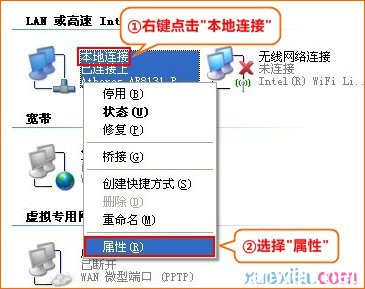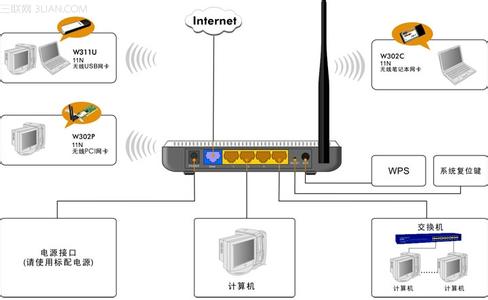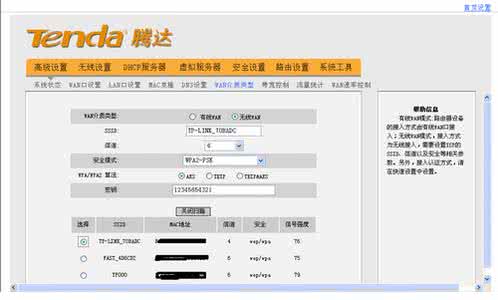tenda腾达路由器公司一直致力于中国网络产业的发展,成为中国无线网络领域的首批开拓者之一,那么你知道腾达路由器ch21怎么设置wds桥接吗?下面是小编整理的一些关于腾达路由器ch21设置wds桥接的相关资料,供你参考。
腾达路由器ch21设置wds桥接的方法:路由器1的设置
打开电脑浏览器,在地址栏输入192.168.0.1,回车,打开无线设置,按如下图进行设置:
路由器2的设置
电脑连接另外一台 CH21,打开电脑浏览器,在地址栏输入192.168.0.1,回车,打开无线设置,按如下图进行设置:
接着,打开网络参数-LAN口设置,把这台CH21的LAN口IP改为192.168.0.2,保存并重启,如下图:
重启完后,重启进入路由器是web界面,打开无线设置-WDS设置,WDS选择“无线接入点”,WDS状态选择“启用”,点击“扫描”,如下图:
点击连接后,CH21的MAC地址会自动填写到远端MAC地址那里,保存。如下图:
接着关闭路由器的DHCP功能,打开网络参数-DHCP服务器,去掉DHCP后面的勾,然后保存,如下图:
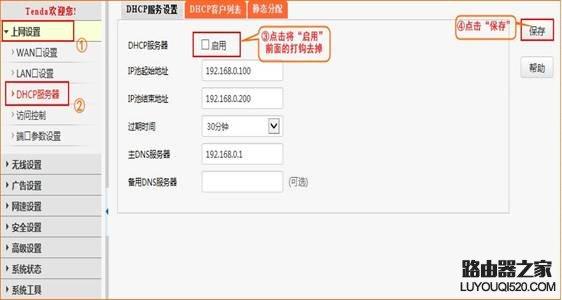
路由器1的设置
打开路由器是web界面,打开无线设置-WDS设置,WDS选择“无线接入点”,WDS状态选择“启用”,点击“扫描”,找到CH21,勾选CH21,点击“连接”,如下图:
点击连接后,CH21的MAC地址会自动填写到远端MAC地址那里,保存。如下图:
以上操作完成后,路由器1用来连接外网,电脑连接随便一台路由器,打开cmd,ping 192.168.0.1和192.168.0.2,若能全部ping通,说明设置成功。若ping不通,则需要重新设置,请严格按照说明去操作。 如下图:
注意:设置要点,两台要桥接的设备的SSID、无线模式、信道、无线加密方式和无线密码要设置一模一样,而且要相互扫描。
 爱华网
爱华网